
 |
Библиотека Интернет Индустрии I2R.ru |
||
Основы web-дизайна. Домашний сервер
Когда веб-страница готова, результаты работы всегда можно оценить, открыв html-файл с помощью браузера. Когда готов сайт (или его часть), это может оказаться уже не так-то просто. Без внимательного пересмотра кода не удастся, скажем, определить, не вкрался ли где-то ошибочно прописанный абсолютный адрес ресурса типа " Серверов на свете много. Я предлагаю вам использовать самый лучший -- и самый распространённый. Называется он Apache, и большая половина всех сайтов интернета, которые вы ежедневно посещаете, крутится именно под этим маленьким и неприхотливых веб-сервером, работающим и под Windows, и на машинах с операционными системами семейства Unix/Linux, для которых он был изначально предназначен. Apache легко инсталлировать и настроить, он требует очень мало места на диске и занимает немного оперативной памяти во время работы. К сожалению, до недавнего времени Apache нельзя было использовать под Windows в качестве рабочего (не тестового) сервера, так как его Windows-версия была однопоточной, т. е. сервер мог обрабатывать только один запрос в единицу времени, но в новой версии этот недостаток устранён. Единственным аргументом против установки Apache может быть использование серверной частью вашего сайта каких-то специфических функций Windows, и тогда придётся ставить IIS. Впрочем, под Apache можно запускать даже ASP. И, разумеется, Apache безопаснее любого другого сервера. И совершенно бесплатен. ИнсталляцияКак можно догадаться, живёт наш сервер на http://www.apache.org. Инсталляторы для Windows лежат в каталоге http://www.apache.org/dist/httpd/binaries/win32/, а вот по этой прямой ссылке вы можете скачать последнюю (на данный момент) версию 2.0.28. Дистрибутив версии 2.0.28 (.msi) После скачивания просто запустите инсталлятор. Никаких особенный настроек в процессе установки делать не придётся, после ритуального согласия с условиями использования продукта выберите каталог для установки (по умолчанию предлагается длинный путь внутри папки 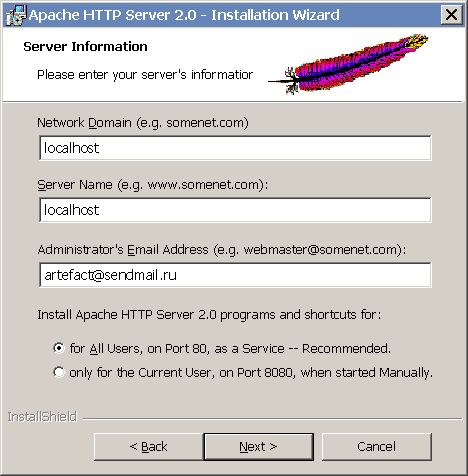
Введите два раза localhost (это собственный адрес вашего компьютера, он соответствует IP После этого вам будут предложены два варианта инсталляции, Typical и Custom, выбирать нужно Typical, т. к. ничего лишнего в этой поставке нет. Установка завершена. НастройкаОткройте браузер и наберите в строке адреса Если инсталляция прошла успешно, вы увидите страницу со знаменитым индейским пером и сообщением о том, что «раз вы видите эту страницу, инсталляция прошла успешно». ;-) А теперь речь пойдёт о собственно настройках. Найдите в папке 1. С помощью функции Find найдите строку, начинающуюся с ключевого слова ServerAdmin [email protected]Если нужно, измените этот адрес. В домашних условиях он не потребуется, но давайте всё-таки придерживаться общепринятой процедуры настройки. Примечание: строки, начинающиеся с символа 2. Теперь найдите строку, начинающуюся с ключевого слова ServerName localhostЗдесь менять ничего не нужно: просто убедитесь, что запись выглядит именно так. 3. Найдите строку, начинающуюся с ключевого слова DocumentRoot "D:/MyWeb/artefact.list.ru"Каждый раз при определении пути обращайте особое внимание на то, есть ли слэш ( 4. Найдите строку, расположенную немного ниже той, которую вы только что отредактировали, и содержащую директиву #Впишите туда тот же адрес, что и в предыдущей инструкции. Например: <Directory "D:/MyWeb/artefact.list.ru">Не спутайте: между <Directory />Здесь менять ничего не нужно, оставьте всё как есть. Нужная нам запись -- следующая. 5. Найдите строку, начинающуюся с ключевого слова DirectoryIndex index.htmlЕсли, например, вы предпочитаете использовать для индексной страницы имя ... Основная часть настроек завершена: конечно, этого достаточно лишь в том случае, если ваш сайт содержит только html-файлы и не взаимодействует с какими-либо серверными приложениями. О том, как настраивать сервер для запуска CGI-скриптов, написанных на языке Perl, мы поговорим на следующем уроке. Перезапустите сервер: это необходимо для того, чтобы новые настройки возымели действие. Теперь, если вы вызовете Стоит добавить, что сервер можно сконфигурировать таким образом, чтобы включить в состав одного сайта ресурсы с разными локальными адресами. Вот вам пример. Предположим, что основная часть сайта находится по адресу Добавьте в файл Alias /docs "F:/Documents"<Directory "F:/Documents">Теперь перезагрузите сервер и наберите с строке адреса вашего браузера Первая строка приведённого выше примера задаёт имя, под которым новый ресурс будет доступен посетителям сайта, а контейнер На следующем уроке мы поговорим о том, как использовать в составе сайта CGI-скрипты, написанные на языке Perl, и как для этого нужно настроить Apache.
|
|
| 2000-2008 г. Все авторские права соблюдены. |